Szczegóły konfiguracji połączenia z bazą danych Primavera P6
gdy Primavera P6 Professional jest zainstalowana jako samodzielna aplikacja, instaluje kopię Oracle XE do wykorzystania jako baza danych. Jeśli z jakiegoś powodu nie możesz zalogować się do Primavera P6, musisz znać kroki, aby ponownie skonfigurować informacje o połączeniu. Poniższe kroki dadzą ci potrzebne informacje:
1. W oknie dialogowym logowania kliknij przycisk elipsy pola bazy danych.
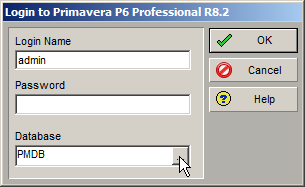
2. W oknie dialogowym Edytuj połączenia z bazą danych wybierz bazę danych PMDB.
3. Kliknij przycisk Konfiguruj….
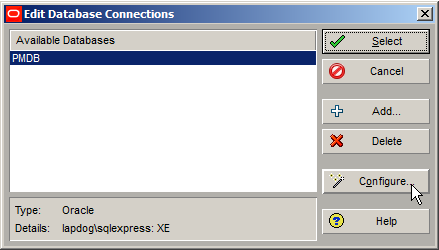
4. W oknie dialogowym Wybierz lub utwórz Alias wybierz następujące ustawienia.
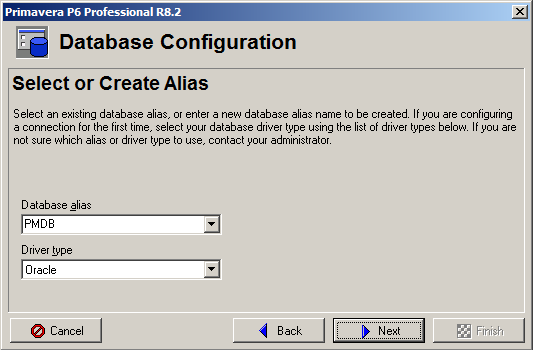
5. Kliknij Dalej.
6. W oknie dialogowym Konfiguruj połączenie ORACLE Sprawdź lub Wprowadź następujący ciąg połączenia Oracle.
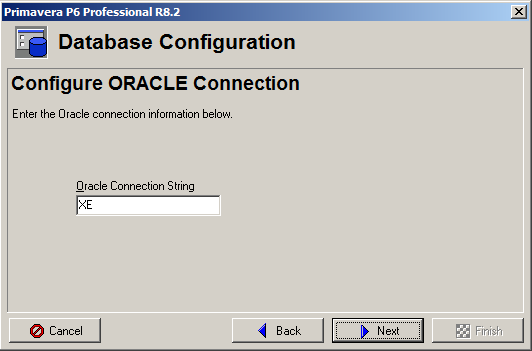
7. W oknie dialogowym wprowadź publiczne dane logowania wprowadź następujące informacje.

domyślną publiczną nazwą użytkownika jest pubprm$pm.
hasło pubusera będzie tym samym hasłem, które wpisałeś podczas pierwotnej instalacji, np. admin01, czyli to samo hasło, którego używałeś do logowania się do P6 Professional.
8. Kliknij Dalej.
9. W oknie dialogowym zweryfikuj połączenie z bazą danych kliknij przycisk Dalej. To przetestuje połączenie.
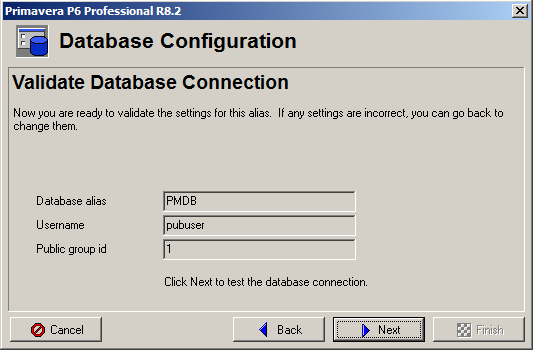
10. Jeśli publiczna nazwa użytkownika i hasło są poprawne, pojawi się następujące okno dialogowe:
11. Kliknij Zakończ.
jeśli publiczna nazwa użytkownika i / lub hasło są nieprawidłowe, nastąpi powrót do okna dialogowego Wybierz lub utwórz Alias, w którym można powtórzyć proces z poprawnymi poświadczeniami logowania do bazy danych.
Inne nazwy i hasła użytkowników konfiguracji Primavera P6
nazwa użytkownika administracyjnego: admprm$pm
nazwa użytkownika uprzywilejowanego: privprm$pm
nazwa użytkownika publicznego: pubprm$pm
nazwa użytkownika w tle: bgjob$pm